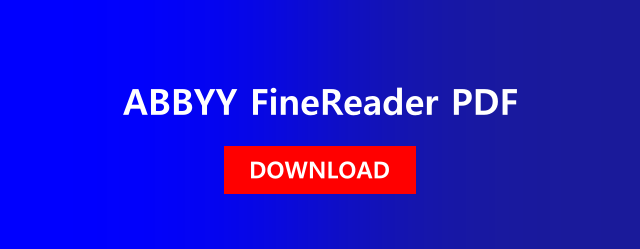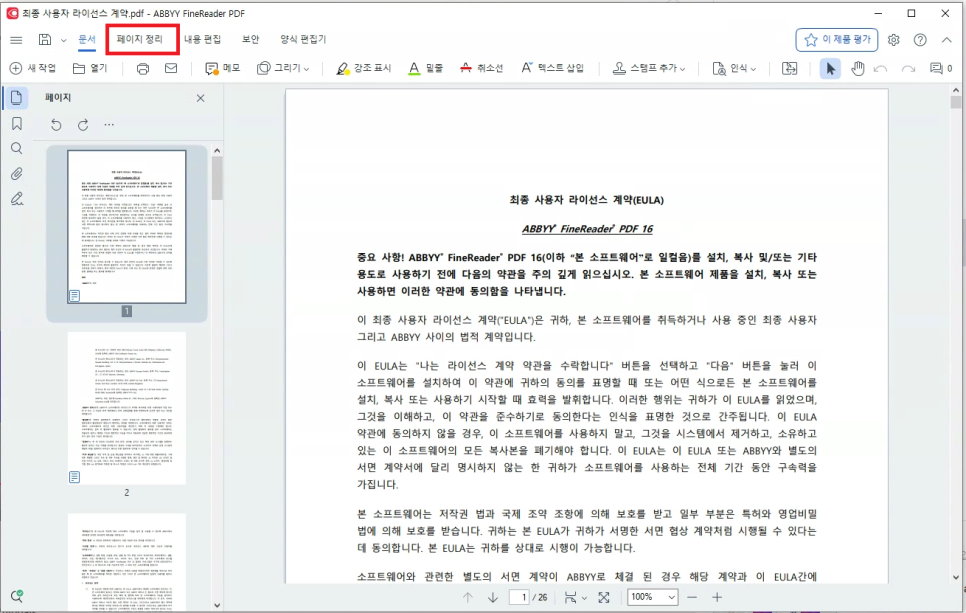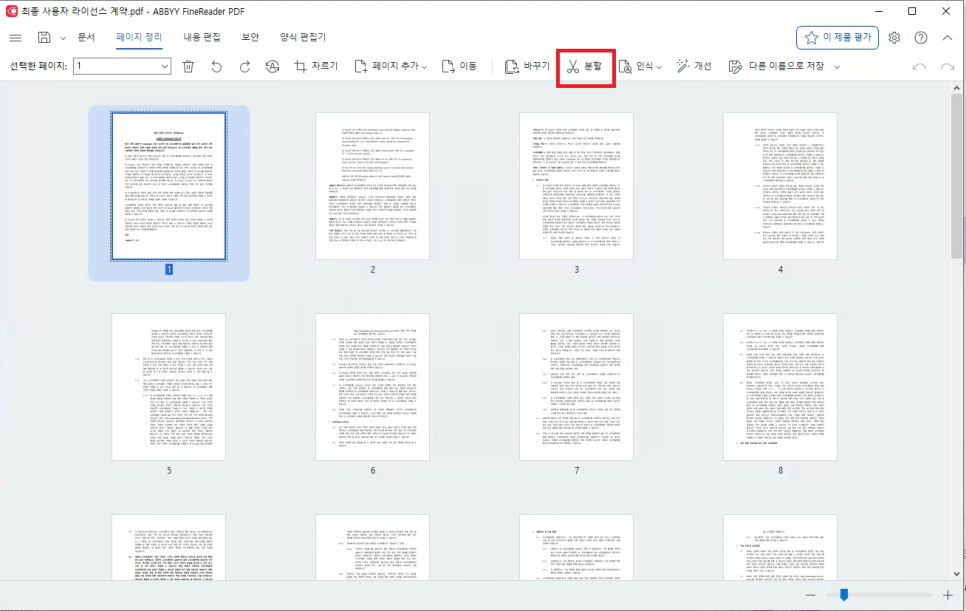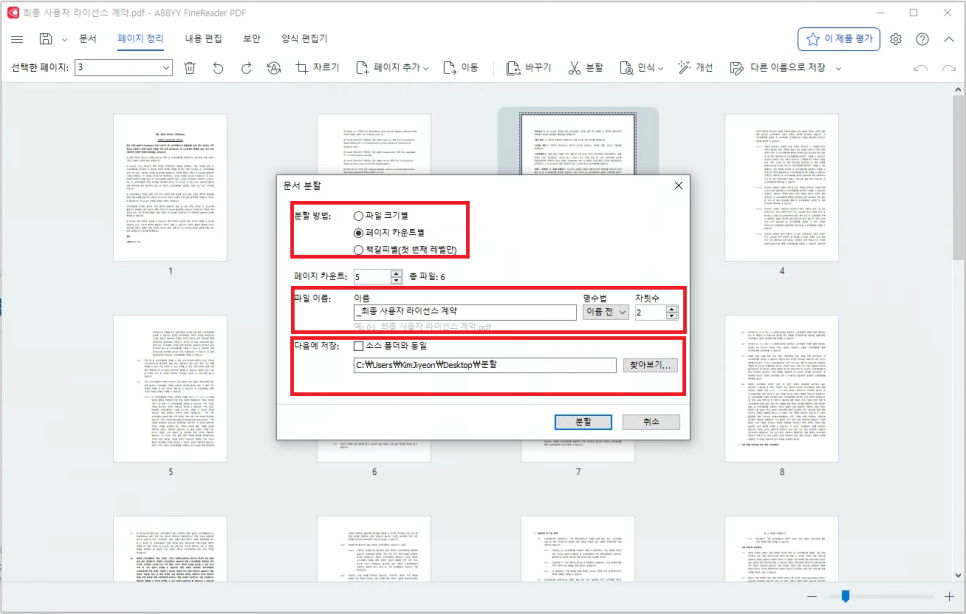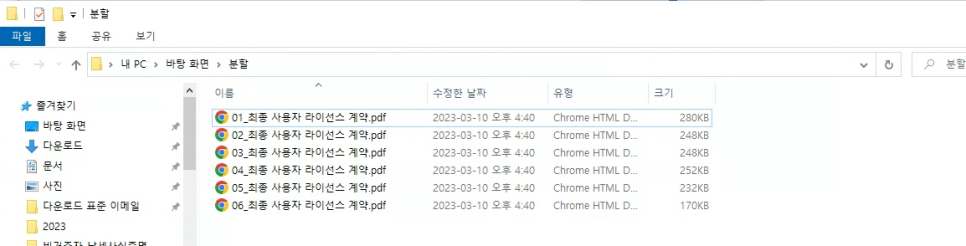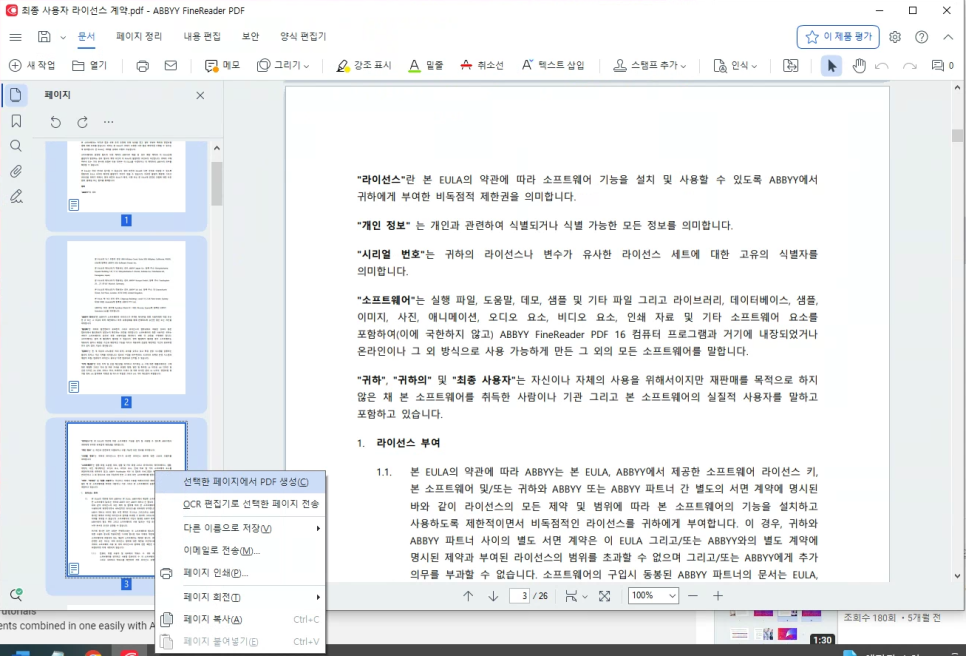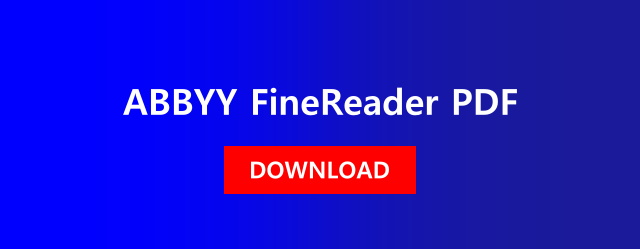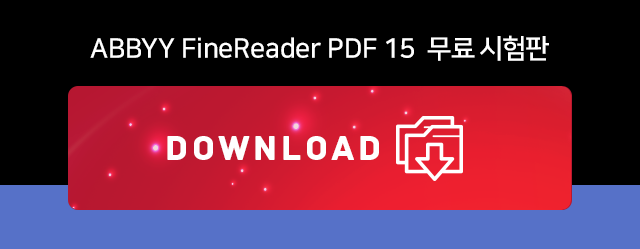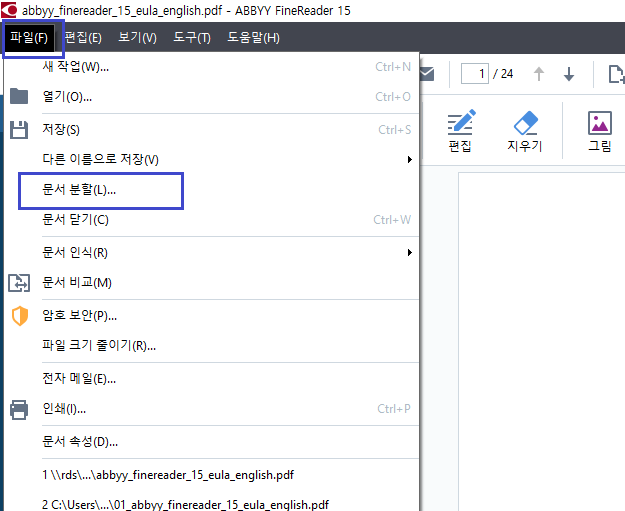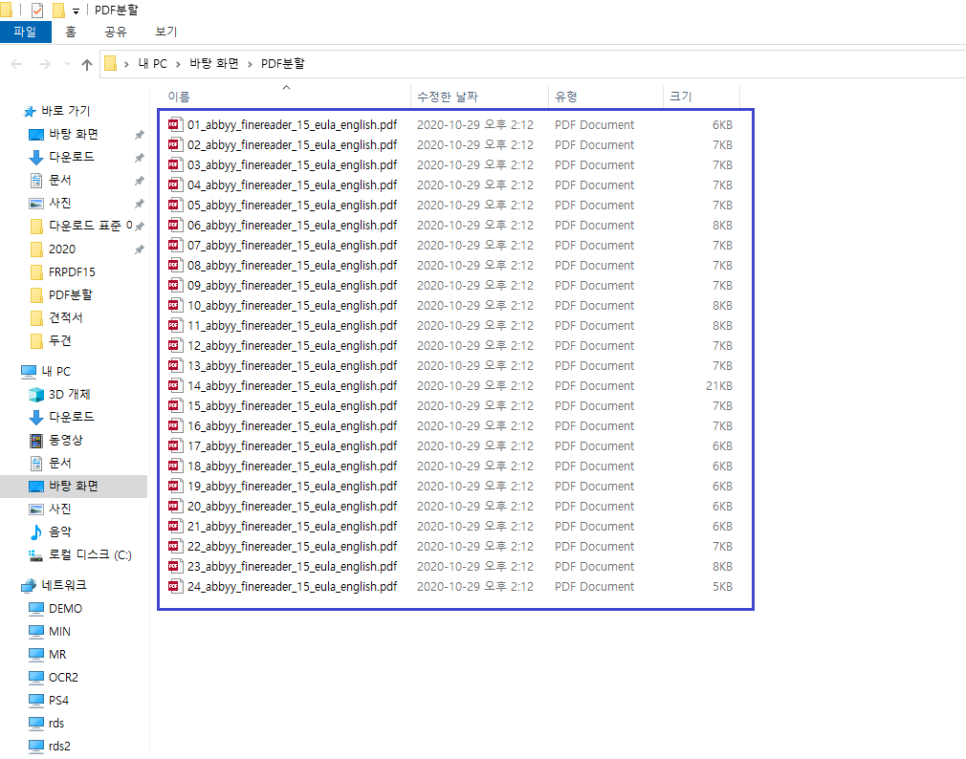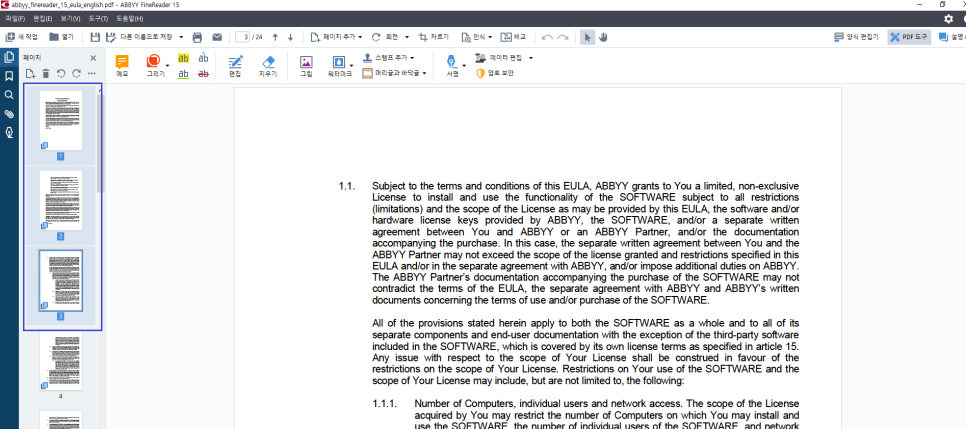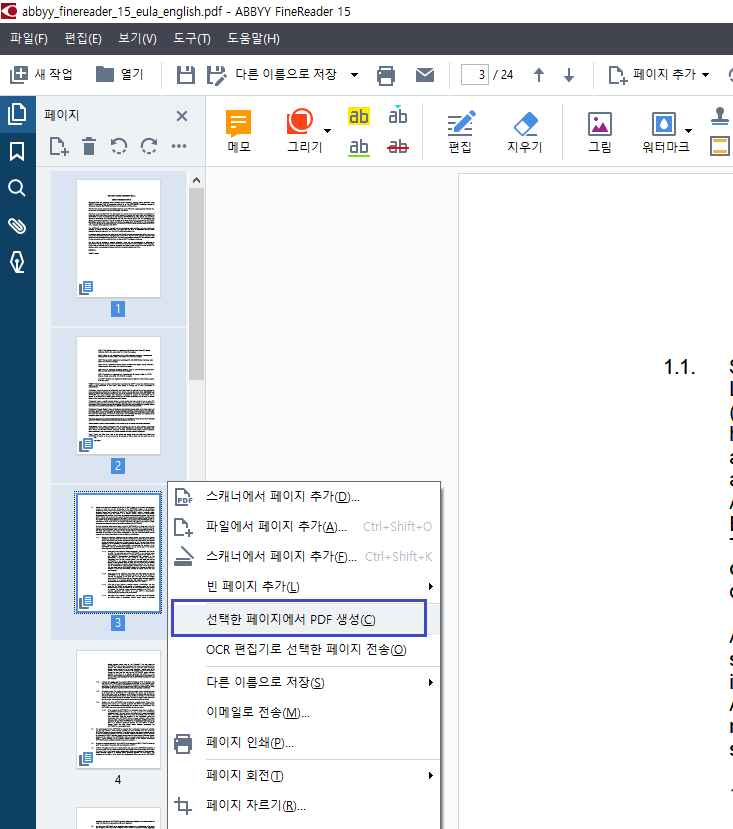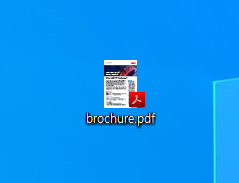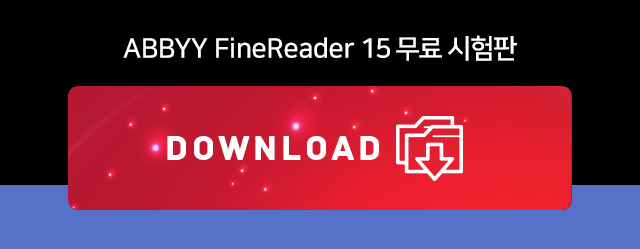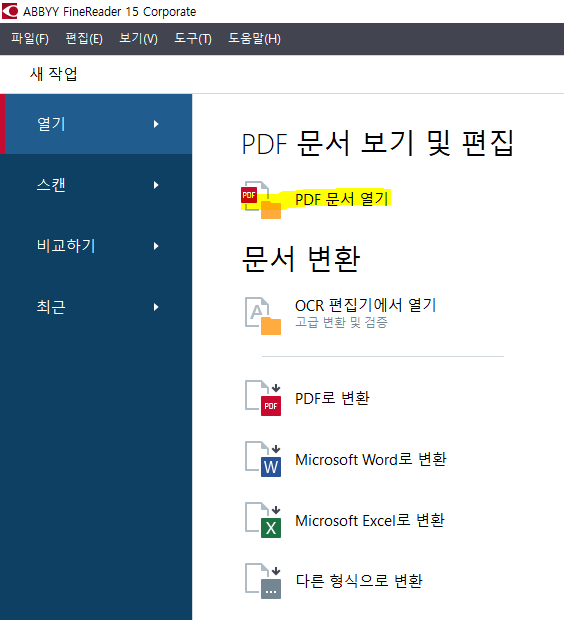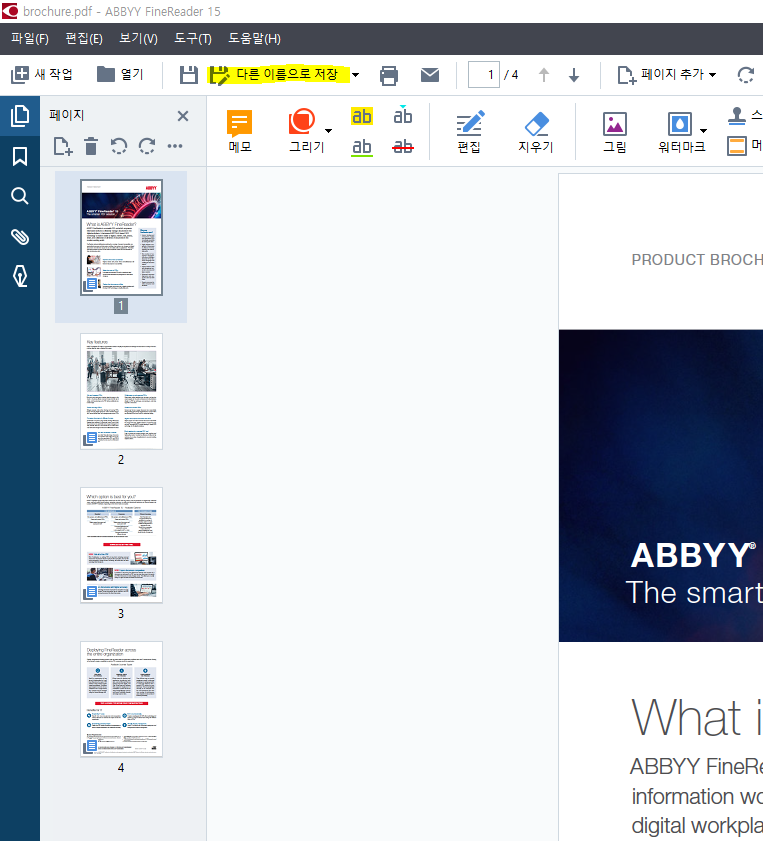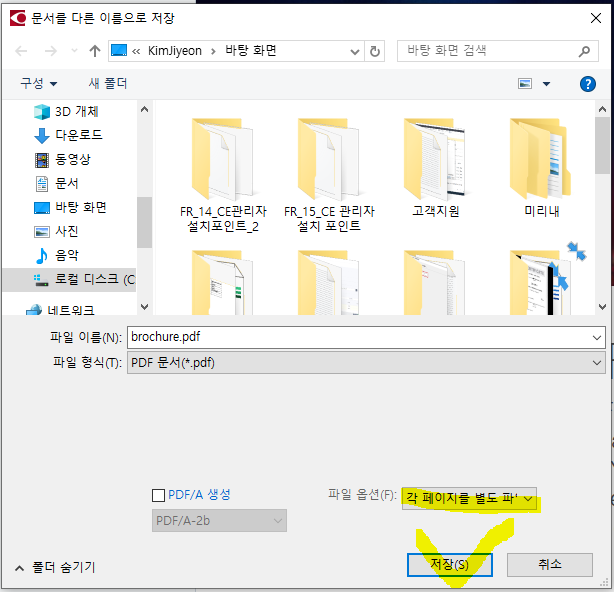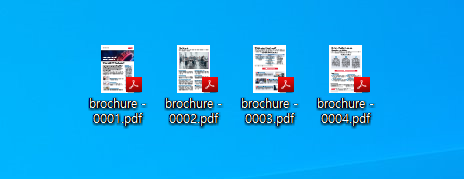이번 포스팅에서는 PDF나누기에 대해 알려 드릴려고 해요.
1개의 PDF를 여러 개의 PDF로 나눌 수 있다는 것 아셨나요? 아래 PDF에는 11페이지가 들어 있는데, 파인리더 PDF의 PDF나누기(분할) 기능을 사용하면 PDF를 한장씩 나눌수가 있습니다. 그럼 PDF나누기 시작해 볼게요!
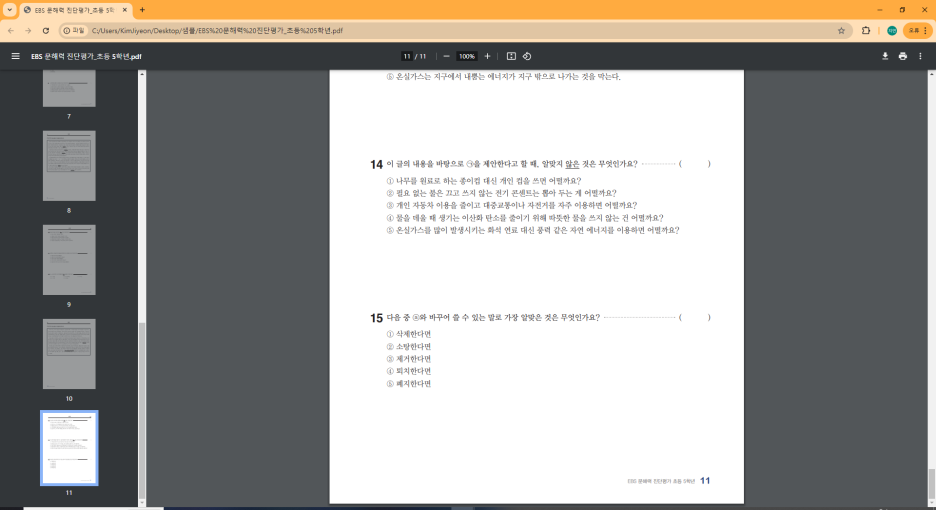
먼저 파인리더 PDF를 다운 받아 주세요.
설치가 완료 되었다면 파인리더를 실행해 주세요.
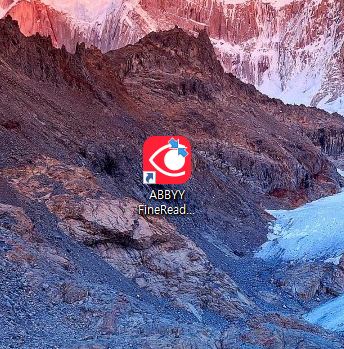
1. 메인 화면에서 [PDF문서]를 클릭 하여 PDF나누기를 할 파일을 열어줍니다.
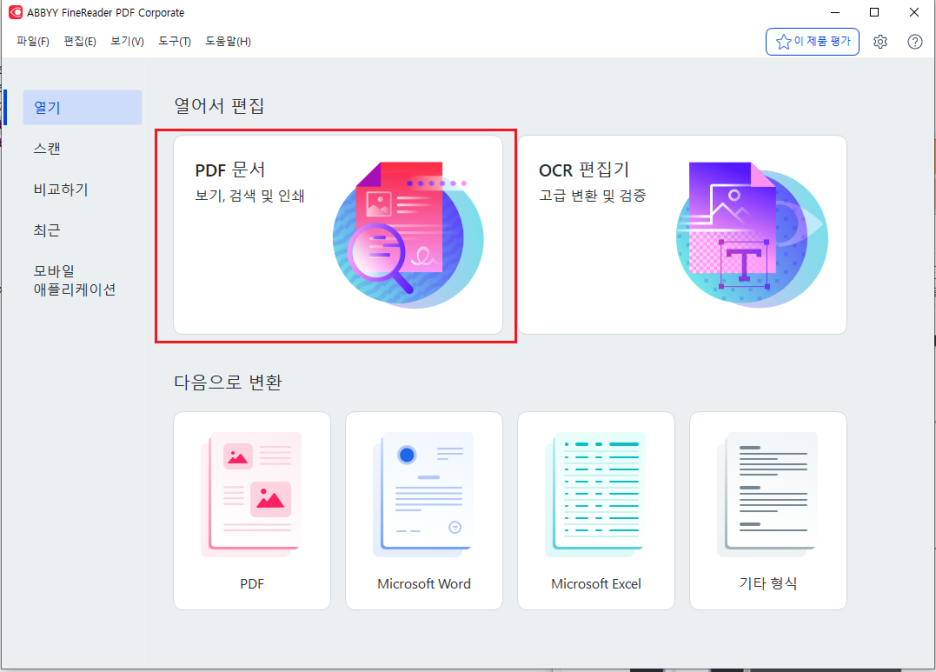
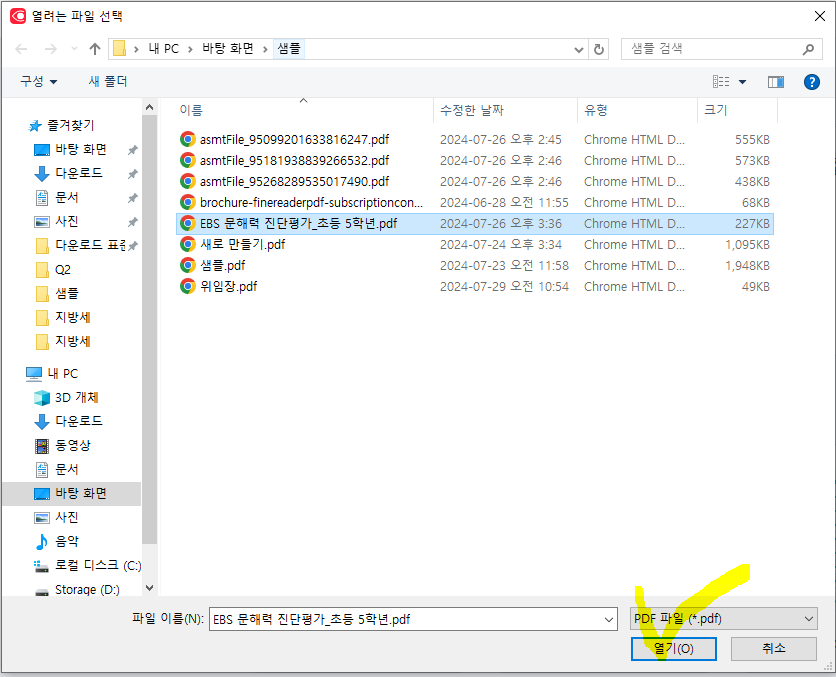
2. 상단의 메뉴중 [페이지 정리] 를 클릭 합니다.
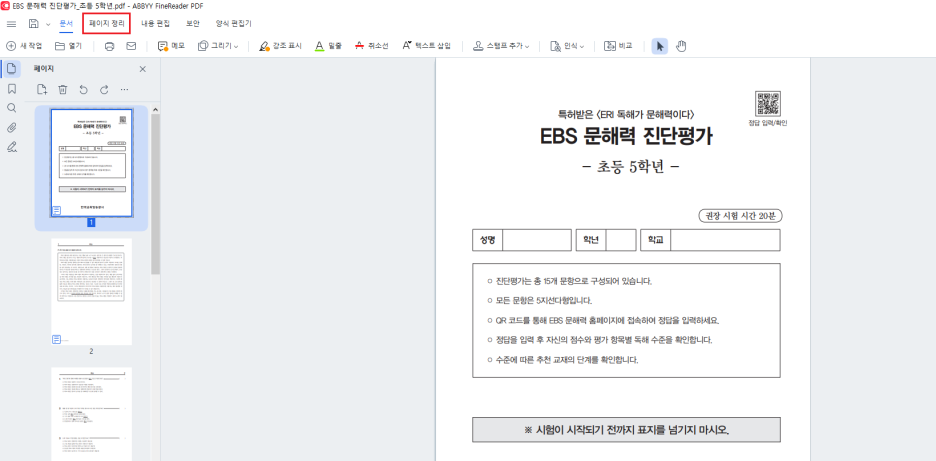
3. [분할] 버튼 클릭!
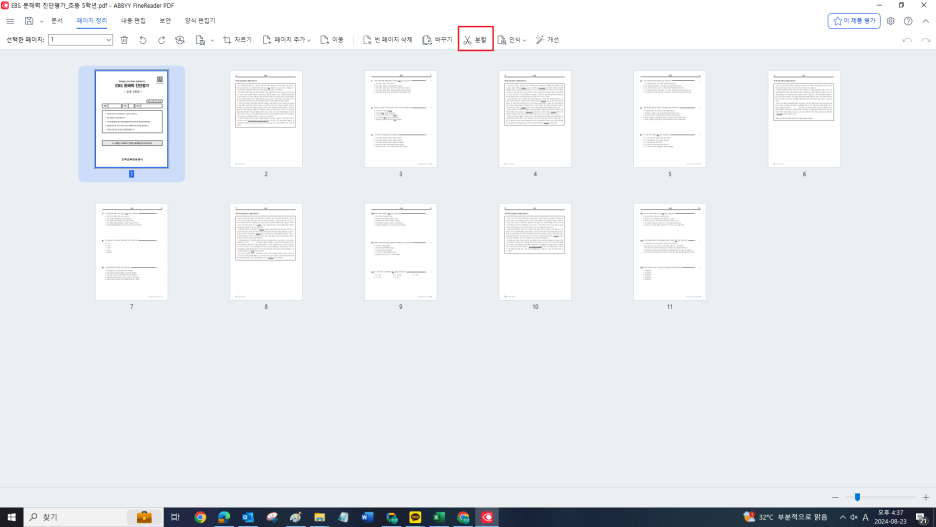
4. 분할 방법을 [페이지 카운트별]로 선택하고, [페이지 카운트 수]를 1로 설정합니다. 그리고 분할 버튼 클릭!
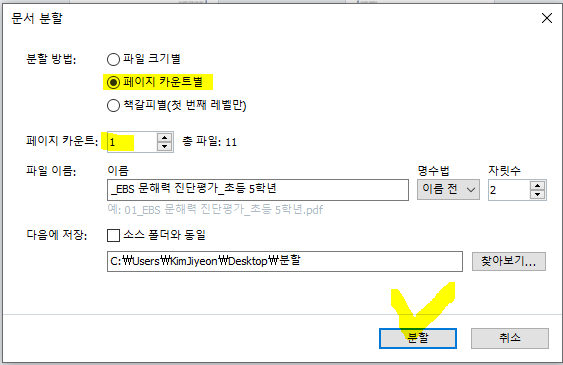
5. 분할 버튼을 클릭 하자 마자 순식간에 11개의 파일로 나눠집니다. 각각의 파일로 분할 된 것 확인해 보세요.
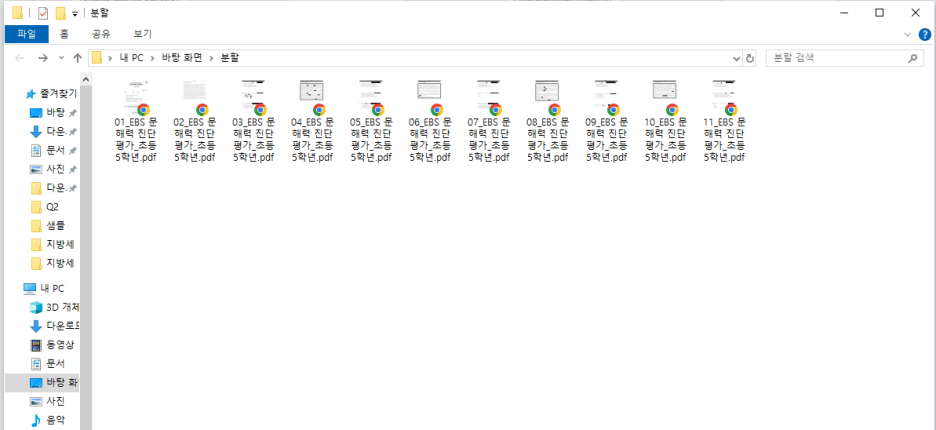
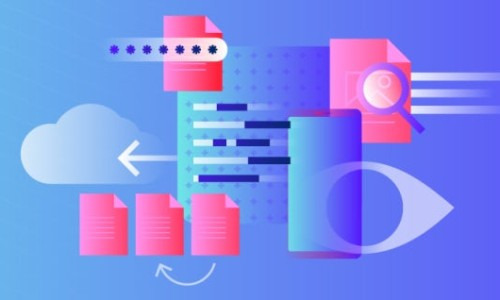
※PDF용량줄이기
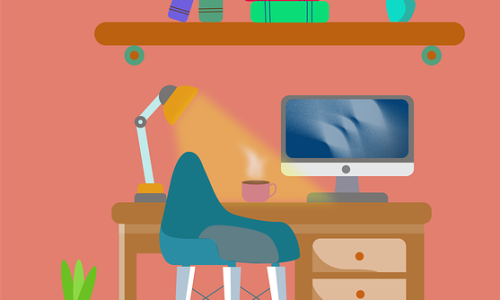
'주요제품 소개 > ABBYY FineReader' 카테고리의 다른 글
| PDF를 JPG로 변환하는 초간단 방법! (1) | 2024.09.20 |
|---|---|
| PDF에서 텍스트 복사하기 (0) | 2024.09.13 |
| 무료 PDF 뷰어 다운로드, 파인리더PDF (0) | 2024.08.08 |
| PDF압축하기, 이렇게 하면 끝! (0) | 2024.07.24 |
| PDF편집,변환 프로그램 선택 - 파인리더 PDF (0) | 2024.07.15 |